iPad が乱雑になることにうんざりしていませんか?お気に入りのアプリ、ドキュメント、写真を見つけるのが難しいと感じていませんか?恐れるな!プロのように iPad 上でアプリを整理するための究極のガイドを用意しました。簡単なヒントやコツから高度なテクニックまで、すべてを網羅しています。 iPad の整理方法に関するわかりやすいガイドを読んで、デジタル ライフを変革する準備をしましょう。整理整頓してデバイスの可能性を最大限に引き出しましょう。
はじめに: iPad を整理する準備をする
ほとんどの人は、iPadがどれだけのことができるかを使い始めるまで気づきません。App Storeには無数のアプリがあり、それぞれがあなたの生活を何らかの形で整理する手助けをする可能性を秘めています。しかし、これらのアプリを整理するのは別の問題です... iPadの高性能を維持するためには、整理整頓が重要です。これを始めるためのガイドをまとめました。そして、そのついでに、私たちの保護用Apple Pencilの先端でiPadの外側の摩耗からも守ってください。
最初に行う必要があるのは、iPad が整理できる状態にあることを確認することです。これは、すべてのアプリとファイルを保存できる十分なストレージ容量があることを確認し、必要なアカウントを設定することを意味します。 iPad のストレージ容量を確認するには、[設定] -> [一般] -> [バージョン情報] -> [容量] に移動します。さらに多くのストレージが必要な場合は、より大きな iCloud プランを購入するか、外付けハード ドライブに投資できます。
次に、使用する予定の生産性向上アプリのアカウントを設定します。これには、電子メール アカウント、ソーシャル メディア アカウント、Dropbox や Google Drive などのクラウド ストレージ サービス、その他必要なものがすべて含まれます。すべてがセットアップされ、準備が整ったら、いくつかのアプリのインストールを開始できます。
iPadをきれいにする
iPad にまったく使用しないアプリがある場合は、それらを削除する時期が来たかもしれません。その方法は次のとおりです。
1. すべてのアイコンが揺れ始めるまで、アプリのアイコンをタップして押し続けます。
2. 削除するアプリの隅にある [X] をタップします。
3. メッセージが表示されたら「削除」をタップします。
4. 他の未使用のアプリについても手順 1 ~ 3 を繰り返します。
使用していないアプリを削除すると、iPad が整理整頓され、実際に使用したい新しいアプリのためのスペースが確保されます。さらに、未使用のアプリを削除すると、バックグラウンドで実行されるアプリの数が減るため、iPad のパフォーマンスの向上に役立ちます。
アプリを整理する方法
iPad でアプリを整理するには、いくつかの方法があります。 1 つの方法は、フォルダー機能を使用することです。これを行うには、すべてのアイコンが揺れ始めるまで、アプリのアイコンをタップして押し続けます。次に、そのアプリ アイコンを、同じフォルダーに配置する別のアプリ アイコンの上にドラッグします。これらのアプリの両方を含む新しいフォルダーが作成されます。フォルダーをタップして新しい名前を入力すると、フォルダーの名前を変更できます。
アプリを整理するもう 1 つの方法は、iTunes のドラッグ アンド ドロップ機能を使用することです。 iPad をコンピュータに接続し、iTunes を開きます。左側のサイドバーでデバイスをクリックし、メイン iTunes ウィンドウの上部にある「アプリ」タブをクリックします。ここでは、すべてのアプリがグリッドにリストされています。それらを別の位置にドラッグ アンド ドロップして、必要に応じて再編成できます。
各アプリの横にある「X」ボタンをクリックして、この画面からアプリを削除することもできます。最後に、たくさんのアプリがあり、特定のアプリをすばやく見つけたい場合は、画面上部の検索バーを使用できます。アプリ名の一部を入力するだけで、iTunes が他のすべてを除外します。
iPad を最も整理整頓するためのヒントとコツ。
iPad の構成と効率を向上させるために使用できるヒントとテクニックがいくつかあります。役立つヒントの 1 つは、さまざまな種類のアプリ用のフォルダーを作成することです。たとえば、すべての生産性向上アプリ用のフォルダー、ゲーム用のフォルダー、ソーシャル メディア アプリ用のフォルダーを 1 つずつ作成できます。これにより、ホーム画面がより整理されて整然とした状態に保たれます。
もう 1 つのヒントは、タグを使用して iPad 上のさまざまなアイテムにラベルを付けることです。これは、後で特定のファイルやドキュメントを見つけるのに役立ちます。さまざまなプロジェクトまたはさまざまなカテゴリのファイルに対してタグを作成できます。これにより、探しているものを迅速かつ効率的に見つけやすくなります。
最後に、iPad を定期的にバックアップすることを忘れないでください。これにより、デバイスに何かが起こった場合でも、すべての重要なファイルとデータが安全に保たれるようになります。 iCloud またはその他のクラウドベースのストレージ サービスを使用して、数回クリックするだけで iPad を簡単にバックアップできます。

ウィジェットとショートカットの追加
iPad にウィジェットやショートカットを追加すると、ニーズに合わせてデバイスをカスタマイズするのに非常に役立ちます。これを行うにはいくつかの方法があるので、それぞれについて説明します。
ウィジェットを追加するには:
1. ホーム画面の何もない場所を長押しします。
2. 「ウィジェット」オプションを選択します。
3. 利用可能なウィジェットをスクロールし、追加したいウィジェットをタップします。
4. 「ウィジェットを追加」をタップしてホーム画面に追加します。
ショートカットを追加するには:
1. ホーム画面の何もない場所を長押しします。
2. 「ショートカット」オプションを選択します。
3. 利用可能なショートカットをスクロールし、追加したいショートカットをタップします。
4. 「ショートカットを追加」をタップしてホーム画面に追加します。
これについてヘルプを得るには、ホーム画面をカスタマイズする方法についての Janice Studies ビデオをご覧ください。 ->
iPad の美しい設定を本当に知りたい場合は、ショートカット ボタンを編集して好みのテーマにする方法を説明したビデオをご覧ください 😏
クリーンなセットアップを行ってください
ファイルやアプリを簡単に追跡できるように、iPad をクリーンで整理されたセットアップにすることが重要です。これを行う方法については、次のヒントを参照してください。
1. iPad を使用しないときは、ケースまたはカバーに入れてください。これにより、傷や日常的な磨耗から保護することができます。
2. iPad を直射日光を避け、涼しく乾燥した場所に保管します。
3. スクリーンプロテクターを使用して、指紋やその他の汚れがディスプレイを汚すのを防ぎましょう。テクスチャー付きの取り外し可能なスクリーンプロテクターが必要ですか?PenMatをチェックしてください。
4. iPad を持ち歩くときは、紛失したり盗まれたりしない安全な場所に保管してください。
5. アプリをフォルダーに整理して、後で簡単に見つけられるようにします。組み込みの検索機能を使用して、特定のアプリをすばやく見つけることもできます。
6. iCloud ストレージを利用して、重要なファイルやデータを自動的にバックアップします。こうすることで、デバイスに何か問題が発生した場合でも、すべての最新のコピーを常に保持できます。
結論
このガイドを参考にすると、iPad の整理方法をよりよく理解できるようになります。組織的で効率的なシステムを構築すると、生産性が大幅に向上し、デバイスを最大限に活用できるようになります。整理整頓とは、すべてを非常に構造化することを意味するのではなく、自分にとって最適な方法でセットアップすることを常に心に留めておくことが重要です。したがって、上記のヒントを参考にして、自分に合った組織システムを iPad 上に作成してください。
整理整頓されたiPadライフのためのヒントは何ですか?




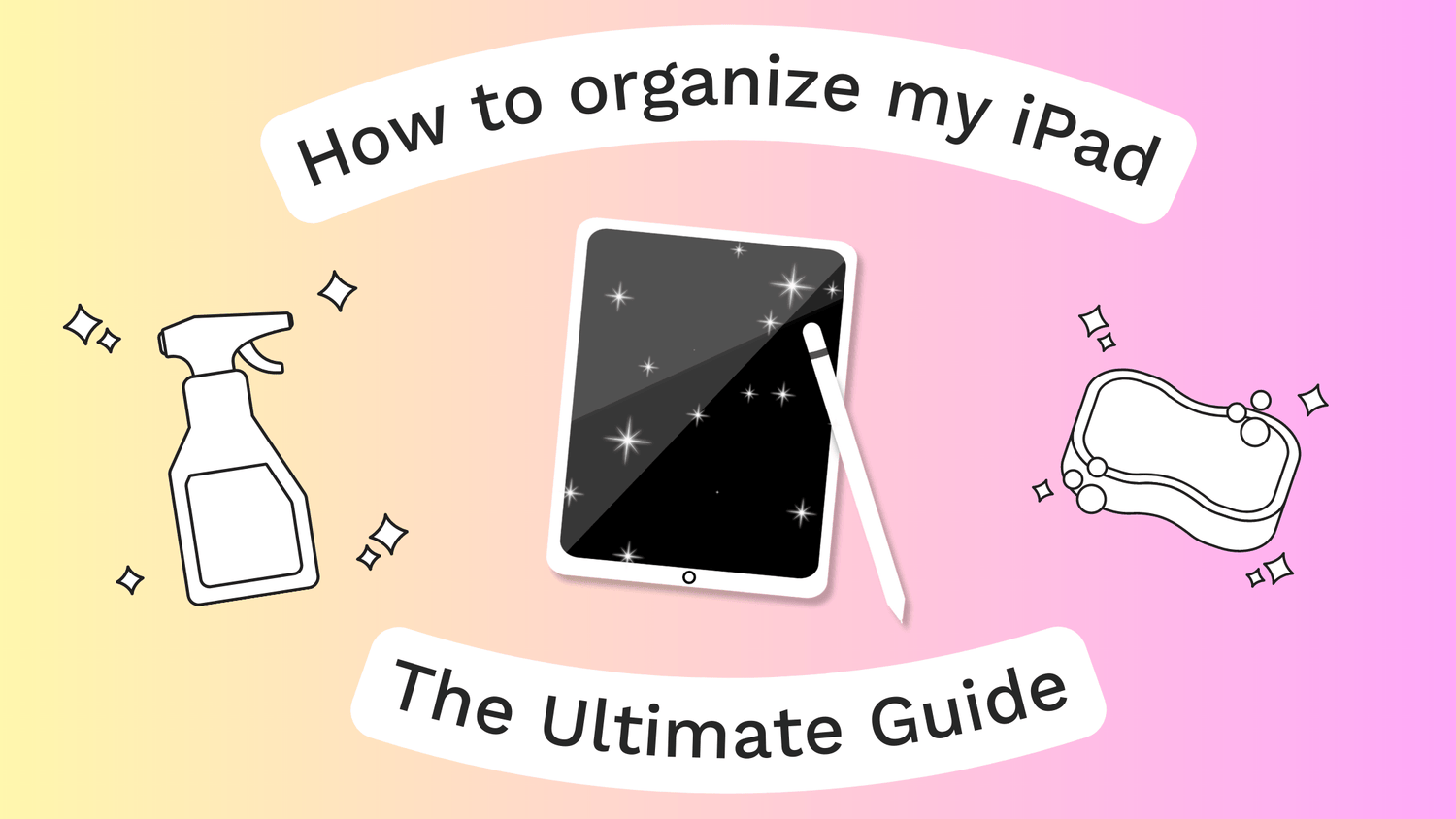

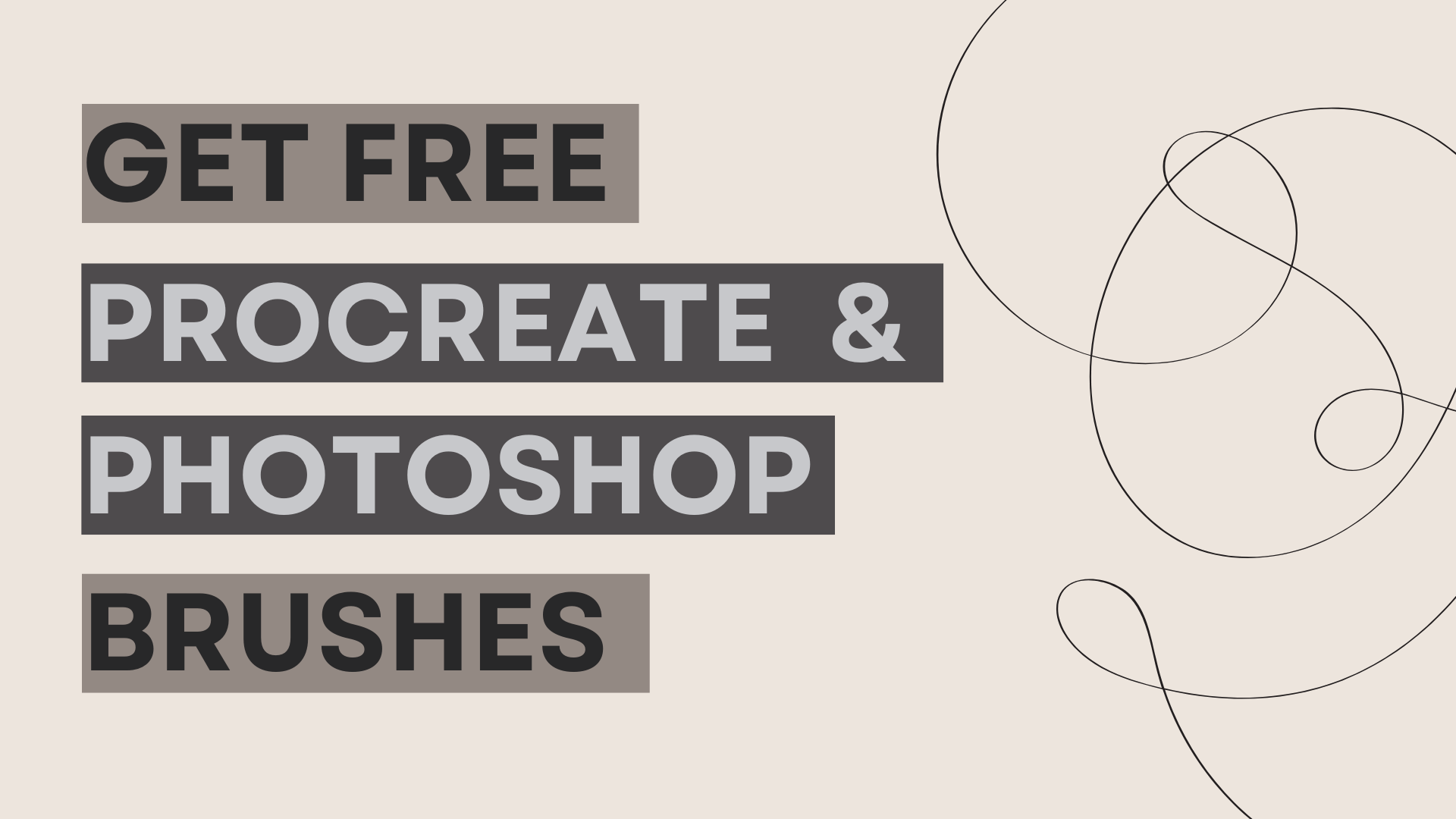
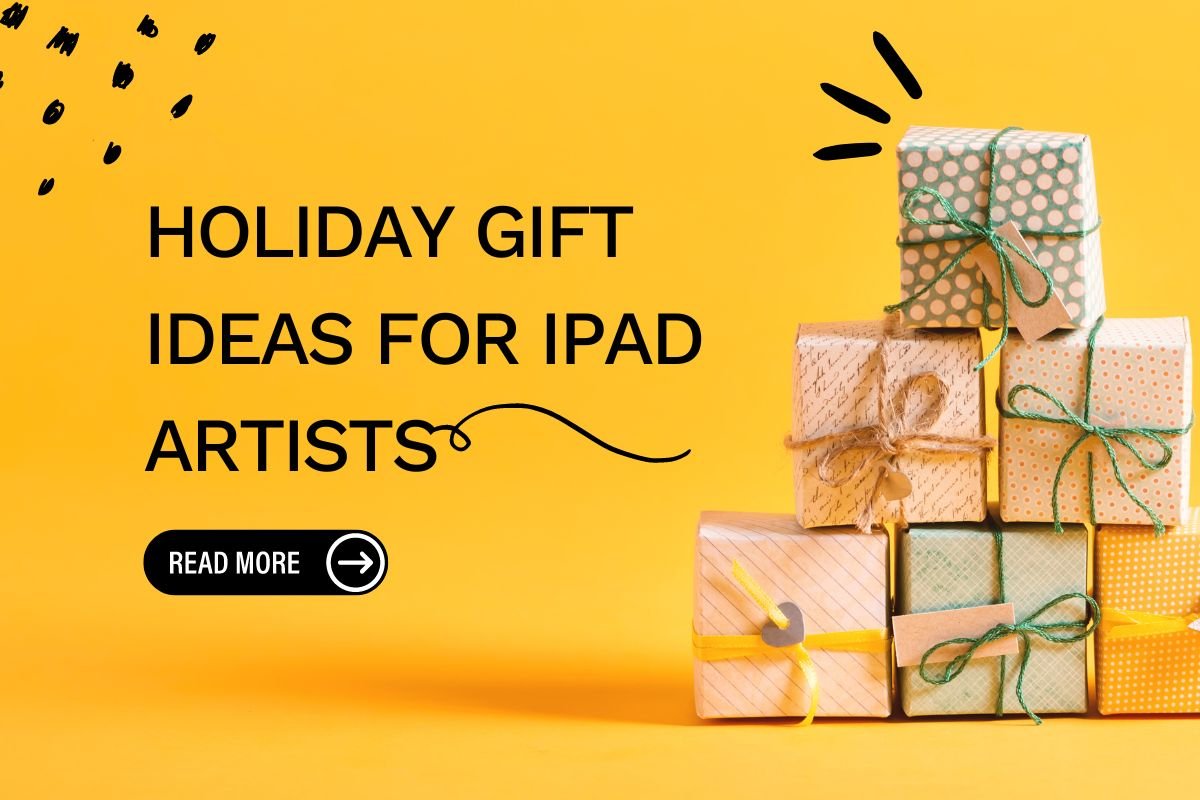
コメントを書く
全てのコメントは、掲載前にモデレートされます
このサイトはhCaptchaによって保護されており、hCaptchaプライバシーポリシーおよび利用規約が適用されます。